
Por si no lo sabias, existen diferentes razones por las que Humankind no se inicia en su versión de Steam. Esta falla, podría deberse a datos perdidos o dañados, dificultades de hardware o controladores de gráficos obsoletos. Para solucionar el problema que impide que Humankind se inicie, se requerirán varios métodos de solución que te vamos a describir dentro de esta entrada.
Humankind es un videojuego de estrategia por turnos 4X desarrollado por Amplitude Studios y publicado por Sega. El juego se lanzó en agosto de 2021 para Microsoft Windows y Stadia. Es un juego de estrategia histórica en el que reescribirás toda la historia de la humanidad.
Además de esto, es considerado como un juego similar a la franquicia Civilization. Los jugadores controlan la expansión de su civilización, construyen ciudades y comandan fuerzas militares y de otro tipo mientras interactúan con otras civilizaciones en el globo virtual, que se genera aleatoriamente al comienzo de cada juego.
La humanidad es inusual porque permite al jugador elegir entre diez tipos de civilización basados en sociedades históricas de cada época. Cada conflicto en Humankind es como un pequeño juego de mesa por turnos en la parte superior del mapa global real. Toma el liderazgo de cada uno de tus hombres después de descargar tu ejército.
Dicho esto, ahora sí, llego el momento de que analicemos juntos porque Humankind no se inicia correctamente, así que busca lápiz y papel para que tomes nota de las recomendaciones que traemos para ti.
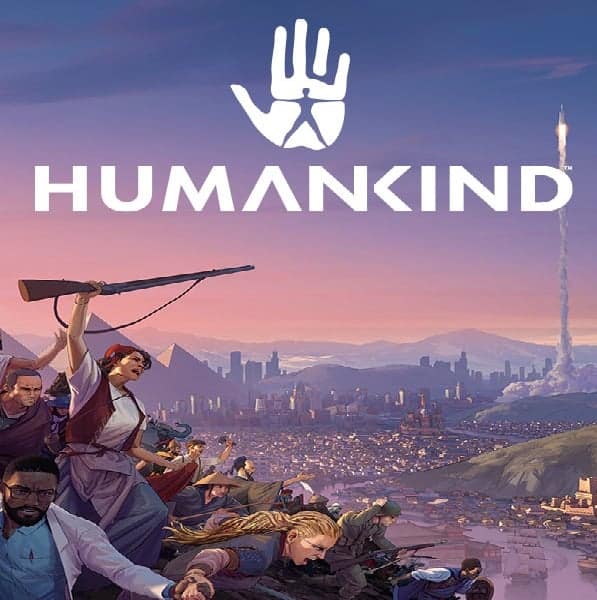
¿Por qué Humankind no se inicia en su versión de Steam?
Uno de los problemas a los que te puedes enfrentar al jugar es que Humankind no se inicia. Cuando haces clic en el acceso directo del juego en tu escritorio o en el cliente Stream, no sucede nada. Esto es un inconveniente, especialmente si realmente quieres jugar.
Aquí te vamos a explicar cómo resolver el problema de lanzamiento de Humankind.
Método #1 Comprueba los requisitos del sistema
El primer paso es verificar que tu computadora pueda ejecutar Humankind. Steam proporcionó los requisitos mínimos y recomendados del sistema para el juego. Tu computadora debe cumplir al menos con los requisitos mínimos del sistema para resolver el problema de lanzamiento de Humankind.
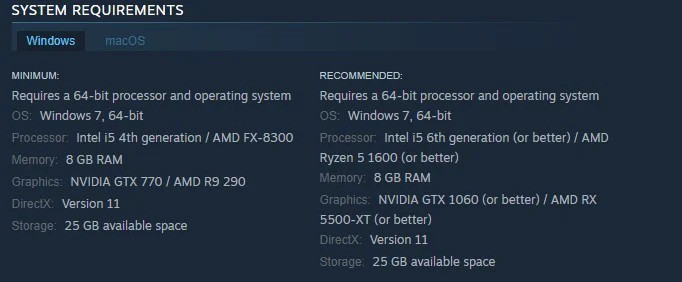
Requerimientos mínimos
- Sistema operativo: Windows 7, 64 bits
- Procesador: Intel i5 4ta generación / AMD FX-8300
- Memoria: 8 GB RAM
- Gráficos: NVIDIA GTX 770 / AMD R9 290
- DirectX: Versión 11
- Almacenamiento: 25 GB de espacio disponible
Requerimientos Recomendados
- Sistema operativo: Windows 7, 64 bits
- Procesador: Intel i5 6ta generación / AMD Ryzen 5 1600
- Memoria: 8 GB RAM
- Gráficos: NVIDIA GTX 1060 / AMD RX 5500-XT
- DirectX: Versión 11
- Almacenamiento: 25 GB de espacio disponible
Método #2 Actualiza cada uno de los controladores de las tarjetas gráficas
Si tienes controladores gráficos obsoletos, lamentablemente no podrás jugar a Humankind. Por tal razón, debes asegurarte de tener instalada la última versión del controlador, ya que contará con actualizaciones de rendimiento y errores que mejorarán tu experiencia de juego y resolverán el problema de inicio de Humankind.
Para actualizar de forma manual los controladores de la tarjeta gráfica, debes seguir estas instrucciones:
- Simplemente debes escribir Administrador de dispositivos dentro de la barra de búsqueda de tu escritorio y luego asegurarte de presionar clic sobre el icono que aparece en los resultados. Esto te permitirá abrir la ventana de administradores de dispositivos.
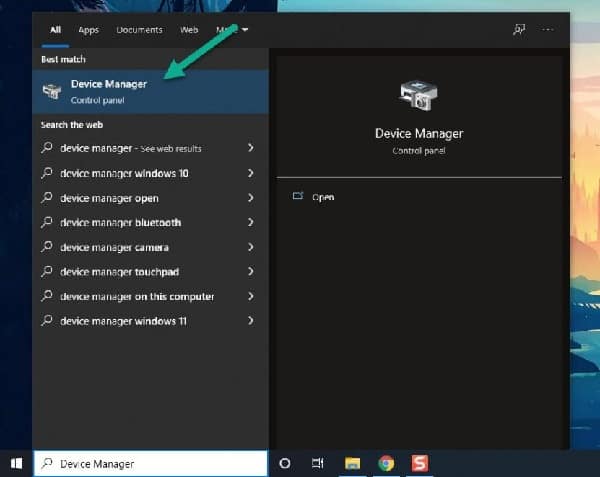
- Luego de esto, debes presionar clic sobre el icono Adaptadores de pantalla. Esto hará que la lista de adaptadores de pantalla se expandirá.
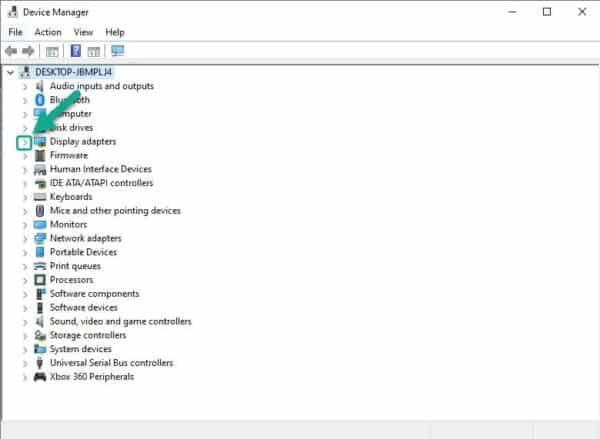
- Seguido de esto, solo haz clic con el botón derecho en la tarjeta gráfica dedicada que estás utilizando para jugar y luego marca donde dice Actualizar controlador. Esto te permitirá actualizar tu controlador.
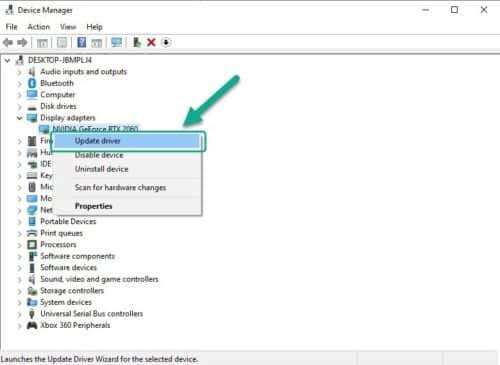
- Selecciona Buscar controladores automáticamente. Esto realizará una búsqueda en línea de controladores nuevos y los descargará e instalará de manera automática en tu ordenador.
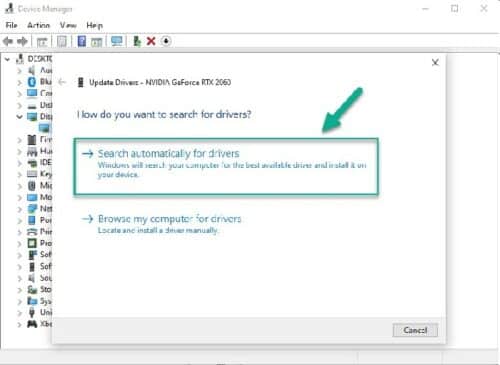
Método #3 Verifica la integridad de los archivos del juego en la pestaña de archivos locales
Humankind no se iniciará si uno o más archivos del juego están dañados o faltan. Para solucionar esto, debes abrir tu cliente Steam y comprobar y verificar la integridad de los archivos del juego en tu biblioteca.
Para reemplazar cualquier caché de juego faltante o dañado, se descargarán nuevos archivos de los servidores.
Verificar archivos del juego
- En primer lugar, debes abrir tu cliente de Steam.
- Ahora, en tu iniciador de Steam, vas a hacer clic en Steam Library.
- Luego, debes encontrar el juego y hacer clic con el botón derecho en Dragon Age Inquisition en tu biblioteca de juegos y marca la opción Propiedades.
- Finalmente, debes seleccionar la pestaña Archivos locales y hacer clic en Verificar la integridad de los archivos del juego. Esto te permitirá verificar los archivos del juego.
Método #4 Deshabilita el software antivirus
A veces, el software antivirus impide que el juego se inicie. Para ver si este es el problema, apaga tu antivirus por un tiempo y ve si puedes iniciar el juego. Si deseas jugar, deberás agregar los archivos del juego a la lista de exclusión de tu software antivirus.
Desactiva el software antivirus
- Presiona la tecla del menú Inicio de Windows.
- Ahora, tienes que hacer clic sobre la opción Configuración.
- Luego, asegúrate de hacer clic en donde dice actualización y seguridad.
- Para continuar, vas a hacer clic en Seguridad de Windows.
- Seguido de esto, debes hacer clic en la opción que dice Protección contra virus y amenazas.
- Ahora, presiona clic sobre la opción Administrar configuración.
- Finalmente, solo te queda desactivar la protección en tiempo real y listo.
Método #5 Ejecuta el programa como administrador
Si no puedes acceder a algunos componentes de los servicios de Windows debido a restricciones, Humankind no se iniciará. Al ejecutar el juego con capacidades administrativas, puedes asegurarte de que tengas acceso a estos componentes y evitar problemas técnicos. Para lograr esto, ejecuta el archivo exe del juego Humankind como administrador en la ubicación predeterminada de la carpeta humankind.
Ejecutar como administrador
- Haz clic derecho en el archivo ejecutable del juego desde la carpeta de instalación.
- Ahora, debes presionar la opción que dice Propiedades.
- Seguido de esto, haz clic en la pestaña Compatibilidad.
- Asegúrate de colocar una marca de verificación en Ejecutar este programa como administrador.
- Haz clic en Aplicar, luego en Aceptar y luego inicia tu juego Humankind.
Método #6 Cierra programas en segundo plano
Si no has cerrado ningún servicio de Microsoft ni ningún programa en ejecución innecesario en tu PC mientras jugabas Humankind, lo más probable es que el juego no se inicie. Confirma que el juego tenga acceso a todos los recursos de tu computadora, incluidas la RAM y la CPU.
Cerrar programas en segundo plano
- Para comenzar, debes hacer clic derecho en el botón Inicio. Esto lo puedes ubicar dentro del panel izquierdo que aparece en tu pantalla.
- Ahora, solo debes seleccionar Administrador de tareas. Esto se usa para que se abra el Administrador de tareas.
- En la ventana emergente, vas a hacer clic en la pestaña de procesos. Con esto, el programa en ejecución se mostrará sin problema alguno.
- Finalmente, solo debes hacer clic derecho en el programa en ejecución y luego seleccionar la opción que dice finalizar tarea. Esto te permitirá cerrar el programa no utilizado.
Método # 7 Deshabilita la superposición de Steam
Los programas superpuestos funcionan en segundo plano mientras juegas Humankind. Con frecuencia, esto causa problemas técnicos para los sistemas con recursos de hardware insuficientes.
Deshabilitar superposición
- En primer lugar, tienes que abrir el cliente de Steam.
- Para proseguir, debes asegurarte de hacer clic en Steam que se ubica justo en la parte superior izquierda del cliente.
- Ahora, haz clic en la opción que dice Configuración.
- Haz clic en sobre el juego.
- Continua desmarcando la opción Habilitar la superposición de Steam mientras estás en el juego.
- Para finalizar, solo debes presionar clic en el botón que dice Aceptar.
Método #8 Reinstala el juego
Si los procedimientos de solución de problemas anteriores no funcionan, puedes considerar desinstalar y reinstalar el juego porque la carpeta de instalación del juego podría ser el problema.
Espero que cada uno de los métodos descritos en esta guía te haya servido para reparar el problema Humankind no se inicia en su versión de Steam. Gracias por tu visita, nos leemos en una próxima oportunidad donde seguiremos compartiendo información de interés contigo. Hasta entonces.
Me llamo Javier Chirinos y soy un apasionado de la tecnología. Desde que tengo uso de razón me aficioné a los ordenadores y los videojuegos y esa afición terminó en un trabajo.
Llevo más de 15 años publicando sobre tecnología y gadgets en Internet, especialmente en mundobytes.com
También soy experto en comunicación y marketing online y tengo conocimientos en desarrollo en WordPress.